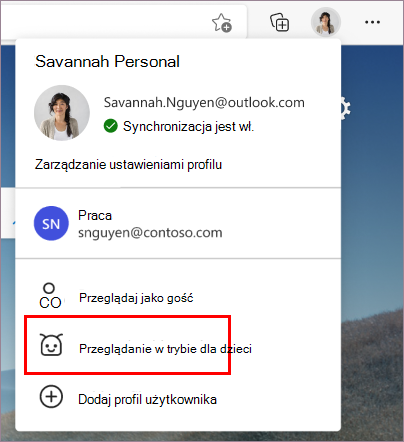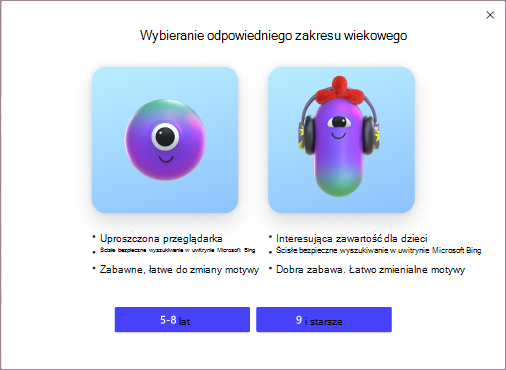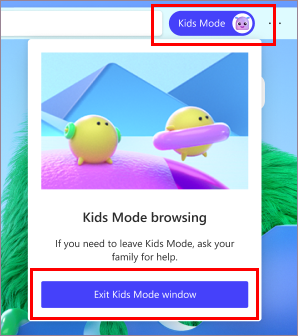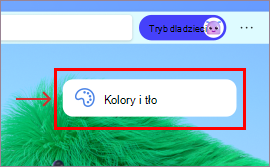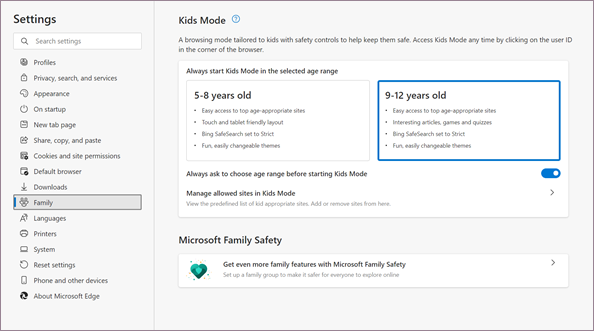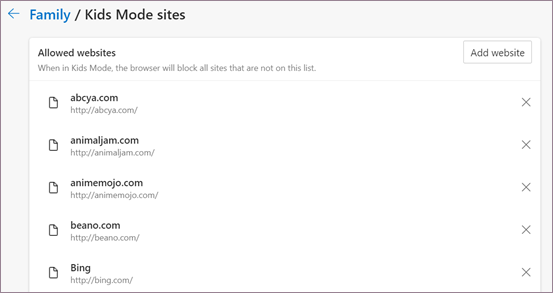Tryb Dla dzieci to wygodny tryb przeglądania w przeglądarce Microsoft Edge przeznaczony dla dzieci. Dzięki przyjaznym dzieciom funkcjom i poręczom zabezpieczającym tryb dla dzieci to doskonałe miejsce dla dzieci do bezpiecznego eksplorowania Internetu. Tryb dla dzieci zawiera funkcje, takie jak niestandardowe motywy przeglądarek, zawartość przyjazna dla dzieci, przeglądanie na podstawie listy dozwolonych, bezpieczne wyszukiwanie w usłudze Bing ustawione na ścisłe i wymaganie hasła do wyjścia. Ponadto tryb Dla dzieci nie wymaga konta dziecka ani profilu.
Obecnie tryb dla dzieci jest ograniczony do języka angielskiego (USA) w systemach Windows i MacOS.
Uruchamianie trybu dla dzieci
-
Otwórz przełącznik profilu w ramce przeglądarki i wybierz pozycję Przeglądaj w trybie dla dzieci.
-
Wybierz odpowiedni przedział wiekowy, w celu uruchomienia trybu dla dzieci.
Na co warto zwrócić uwagę:
-
Zawsze możesz zmienić swój wybór wieku w edge://settings/family
-
Po wybraniu odpowiedniego wieku bieżące okno przeglądania zostanie zapisane i zamknięte, a na pełnym ekranie zostanie otwarte nowe okno trybu dla dzieci.
-
Dopóki nie zakończysz pracy z trybem dla dzieci, przeglądarka Microsoft Edge będzie zawsze uruchamiana w trybie dla dzieci.
Wyjdź z trybu Dzieci
Aby wyjść z trybu dla dzieci i wznowić przeglądanie, potrzebujesz hasła urządzenia (tego samego hasła używanego do odblokowania komputera).
-
Wybierz ikonę Tryb dla dzieci w górnej części przeglądarki.
-
Wybierz pozycję Zamknij okno trybu dla dzieci.
-
Wprowadź poświadczenia.
Uwaga: Jeśli zamkniesz okno za pomocą paska zadań lub przycisku Zamknij w górnej części przeglądarki, program Microsoft Edge wyświetli monit o podanie poświadczeń urządzenia.
Wybieranie motywu w trybie dla dzieci
Dzieci mogą wybierać własne motywy, aby spersonalizować tryb dla dzieci. Motywy zastosowane w trybie dla dzieci nie będą stosowane do normalnych okien przeglądania.
-
Wybierz pozycję Wybierz tło i kolory.
-
Wybierz motyw i wybierz pozycję Gotowe.
Udzielanie uprawnień witryny sieci Web w trybie Dla dzieci
Gdy dziecko odwiedzi witrynę internetową, która nie znajduje się na liście dozwolonych, napotka stronę blokady. Po zatwierdzeniu w sesji przeglądania będzie dostępny tylko określony link witryny internetowej na stronie blokady.
-
Aby odwiedzić witrynę internetową podczas sesji przeglądania, wybierz pozycję Uzyskaj uprawnienia na stronie blokady.
-
Właściciel urządzenia musi wprowadzić swoje poświadczenia.
-
Strona blokady zostanie odświeżona, a witryna internetowa będzie dozwolona dla bieżącej sesji przeglądania. Aby trwale dodać całą witrynę internetową do listy dozwolonych, zobacz poniżej.
Wprowadzanie zmian na liście dozwolonych lub w ustawieniach trybu dla dzieci
Zmiany na liście dozwolonych możesz wprowadzać tylko wtedy, gdy jesteś poza oknem przeglądania Tryb dla dzieci i tylko z profilu, w którym jest uruchamiany tryb dla dzieci.
-
Przejdź do obszaru Ustawienia i nie tylko > Ustawienia > Rodzina.
-
Wybierz pozycję Zarządzaj dozwolonymi witrynami w trybie Dla dzieci. Zostanie wyświetlona wstępnie zdefiniowana lista dozwolonych zastosowana do trybu dla dzieci. Lista jest wyświetlana w kolejności alfabetycznej.
-
Aby usunąć witrynę, kliknij ikonę Zamknij (X) obok niej na liście. Aby dodać witrynę internetową, wybierz pozycję Dodaj witrynę internetową.
Stale ulepszamy środowisko w trybie dla dzieci, aby było najlepszym miejscem do eksplorowania Internetu przez dzieci. Jeśli masz jakąkolwiek opinię, przejdź do menu Ustawienia i nie tylko > Pomoc i opinie > Wyślij opinię.
Zmienianie kafelków szybkiego linku na stronie głównej trybu dla dzieci
Oprócz listy dozwolonych kafelki szybkiego linku na stronie głównej aplikacji Tryb dla dzieci mogą zostać usunięte lub zaktualizowane.
Usuwanie witryny
-
Umieść wskaźnik myszy na kafelku szybkiego linku, a następnie wybierz pozycję Więcej opcji .
-
Z menu wybierz pozycję Usuń.
Dodawanie nowej witryny internetowej
-
Wybierz pozycję Dodaj witrynę obok ostatniego kafelka szybkiego linku.
Ustawienia prywatności dla trybu dla dzieci
Aby utworzyć bezpieczniejsze miejsce do przeglądania dla dzieci, domyślnie włączyliśmy również niektóre funkcje prywatności podczas przeglądania w trybie Dla dzieci. Należą do nich ustawienie bezpiecznego wyszukiwania usługi Bing na ścisłe, aby pomóc odfiltrować nieodpowiednią zawartość z wyników wyszukiwania Bing, oraz ustawienie ochrony przed śledzeniem na Ścisłe, aby zablokować większość mechanizmów śledzących w witrynach. Włączono również wyczyszczenie danych przeglądania przy zamknięciu, co czyści elementy, takie jak pliki cookie i inne dane witryn , gdy tryb dla dzieci zostanie zamknięty. Aby wyczyścić dane przeglądania w dowolnym momencie w trybie dla dzieci, przejdź do obszaru Ustawienia > Prywatność, wyszukiwanie i usługi. Tryb dla dzieci nie zbiera danych na potrzeby personalizacji kanału informacyjnego ani innych usług firmy Microsoft. Tych ustawień prywatności dla trybu dla dzieci nie można zmienić.
Tryb dla dzieci korzysta również z niektórych ustawień danych prywatności z profilu osoby dorosłej, która go skonfigurowała, takich jak Filtr Windows Defender SmartScreen i ustawienia danych diagnostycznych. Filtr Windows Defender SmartScreen automatycznie blokuje witryny internetowe i pobierane materiały, które zgłoszono jako złośliwe. Aby uzyskać więcej informacji o danych diagnostycznych i o tym, jak je wyłączyć, zobacz Dowiedz się więcej na temat gromadzenia danych diagnostycznych w przeglądarce Microsoft Edge. Te ustawienia można wyświetlać i zmieniać z poziomu profilu osoby dorosłej, który uruchamia tryb Dzieci.